1. Geräte-Kompatibilität
Nicht alle iPhone, iPod touch und iPad sind mit dem neuen iOS kompatibel. Wie man sein iOS-Gerät auf Kompatibilität prüft, ist ganz einfach, selbst wenn man sich nicht ganz sicher ist, welches Modell man besitzt: In den Geräteeinstellungen (Einstellungen/Allgemeim/Info) lässt sich auslesen, um welche Generation es sich handelt - zum Beispiel "Modell MD366FD/A" für ein iPad der dritten Generation mit Wifi, 3G und 16 GB. Detaillierte Informationen zu Apples Geräte-Bezeichnungen finden sich unter anderem bei Wikipedia oder mit dem Tool Mactracker.
2. Check der aktuell verwendeten iOS-Version
Für jede Aktualisierung gilt: Besser keine Versionen überspringen. Wer jetzt auf iOS 7 aktualisieren möchte, sollte sicherstellen, dass die letzte verfügbare Version bereits installiert ist:
Keine Ausnahme sind die Beta-Tester. Wer die finale Version aufspielen möchte, sollte den Golden Master installiert haben, oder vorher sein iPhone mit iOS 6 wiederherstellen lassen.
3. Apps aufräumen
Ein guter Tipp ist, unnötigen Ballast loszuwerden. Apps, die schon lange nicht mehr verwendet werden, sollte man einfach löschen.
Keine Angst: Alle Apps lassen sich wieder zurückholen, Einkäufe gehen nicht verloren - sie sind über den iTunes Account jederzeit verfügbar. Besonders bei älteren Apps kann es zudem passieren, dass sie nicht mit iOS 7 kompatibel sind oder es zu unvorhergesehenen Fehlern kommen kann. Umgehen lässt sich das mit Löschen und mit dem aktuell-halten der Apps, also auch im App Store einmal auf Updates checken. Viele App-Anbieter bringen Stabilitätsupdates speziell für das iOS-7-Upgrade.
4. Speicher freigeben, neustarten
Mit der Zeit sammelt auch iOS Cache und Temporary Items an, die wortwörtlich zum Klotz am Bein werden können. Es gibt spezielle Apps wie PhoneClean, die alle nicht benötigten Daten löschen, große Speicherplatzfresser entlarven und so Platz schaffen - bis zu einem GB sind da möglich. Der einfachste und unproblematischste Weg ist aber, einfach alle Apps zu beenden und selbst einmal zu durchforsten, welche Cache-Dateien (zum Beispiel in Safari) nicht mehr benötigt und daher gelöscht werden können. Anschließend das Gerät neustarten.
5. Fotos, Videos und sonstige Daten übertragen
Jetzt folgt Backup Teil 1: Fotos, Videos und Dateien, die nicht per iCloud gesichert oder überall auf gleichem Stand gehalten werden, sollten zur Vorsicht übertragen werden. Angeschlossen an einen Rechner kann das per "Digitale Bilder" (Mac), oder per Windows Explorer passieren. Alternativ bieten sich Dienste wie Dropbox an, die alle Fotos und Videos in der Cloud speichern.
6. Backup mit iCloud, iTunes oder Alternativen
Eigentlich der allerwichtigste Schritt ist ein komplettes Backup. Egal ob iPhone, iPod touch oder iPad: Am einfachsten und schnellsten geht das über iTunes.
Alle Daten werden gesichert, sodass man im Falle eines Problems aus dem Backup sein Gerät wiederherstellen kann.
Zweite Möglichkeit: Backup über iCloud. Je nach verfügbarer Datengeschwindigkeit kann das allerdings etwas länger dauern. In den Einstellungen kann man einsehen, von wann das letzte Backup ist.
7. iOS 7 installieren
Sobald Apple die Aktualisierung freigibt und alle Vorbereitungen getroffen worden, gibt es zwei Wege für ein Update: Entweder als Aktualisierung Over-the-Air (kurz OTA) oder per iTunes. Für OTA muss der Akku noch mindestens 50 Prozent gealden sein, sonst bittet das iPhone darum, an den Strom angeschlossen zu werden. In beiden Fällen wird kurz überprüft, ob eine Aktualisierung zur Verfügung steht. Danach lässt sich das Update mit einem Klick bestätigen, dann geht alles automatisch. Die neue Version wird auf das iOS-Gerät geladen, und nach einem automatischen Neustart installiert.
Abschließende Tipps
Sollte es dennoch zu Problemen kommen, lässt sich zumeist ein Fehler wie ein nicht startendes Gerät nach einem kompletten Reset wieder beheben. Apples Supportforum und die Kontaktmöglichkeit via E-Mail und Telefon können da zusätzlich hilfreich sein.
Abwarten bevor man das Update macht hat sich vor allem für ältere Geräte-Modelle bewährt! Wer auf Nummer sicher gehen möchte, aktualisiert vielelicht nicht sofort sondern wartet auf das Feedback anderer Nutzer, wie iOS 7 sich zum Beispiel in Zusammenspiel mit Drittanbieter-Apps verhält.
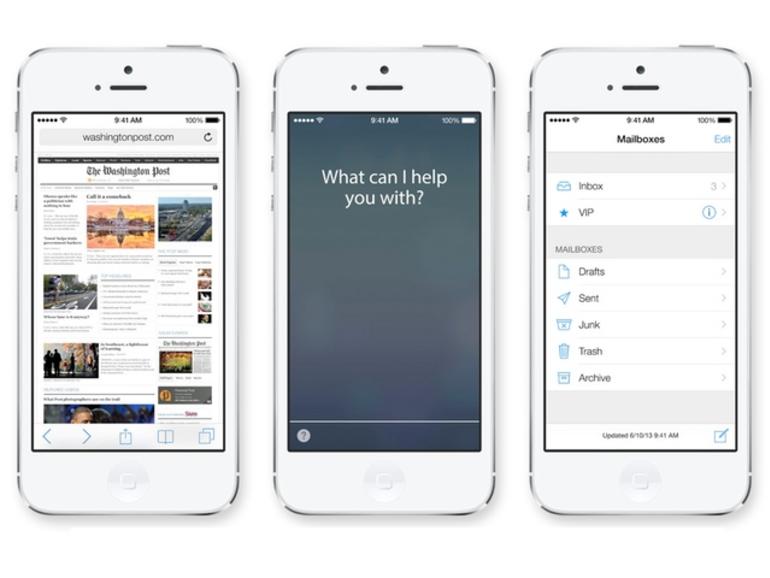
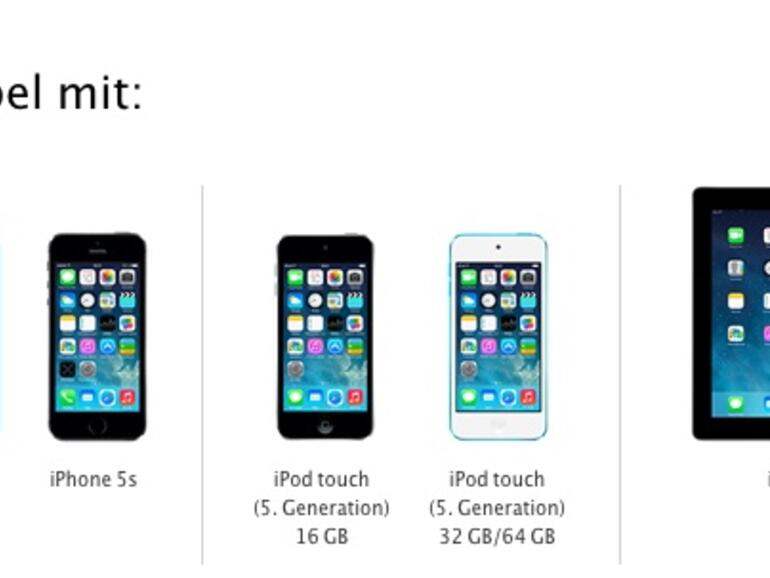
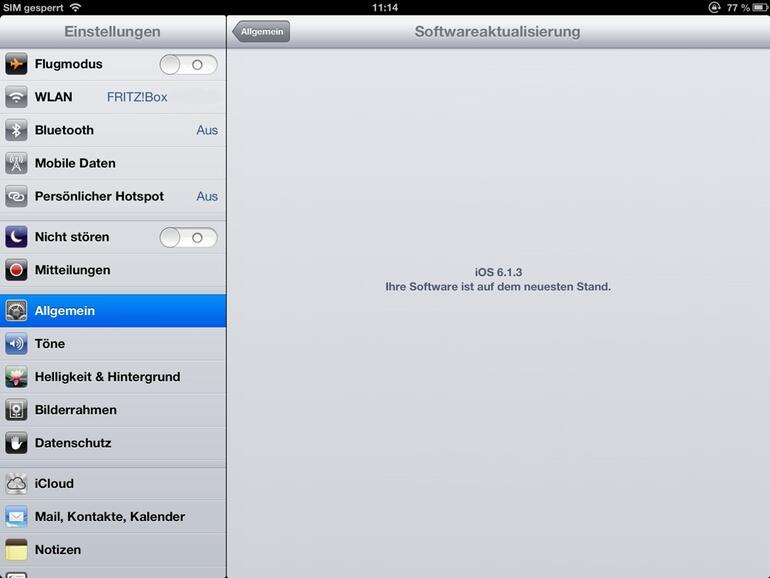
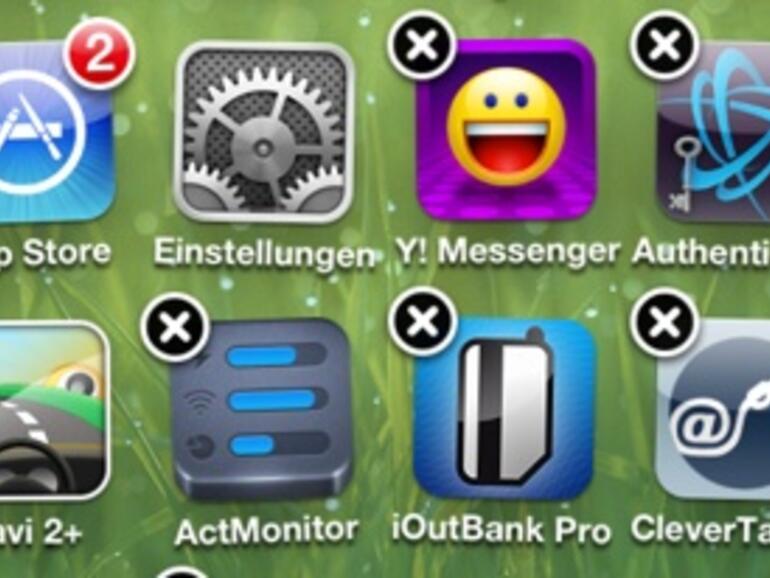
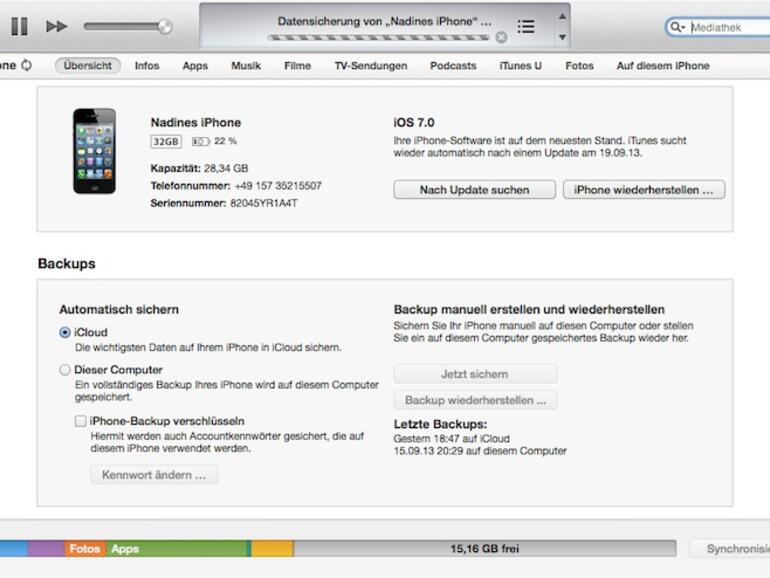
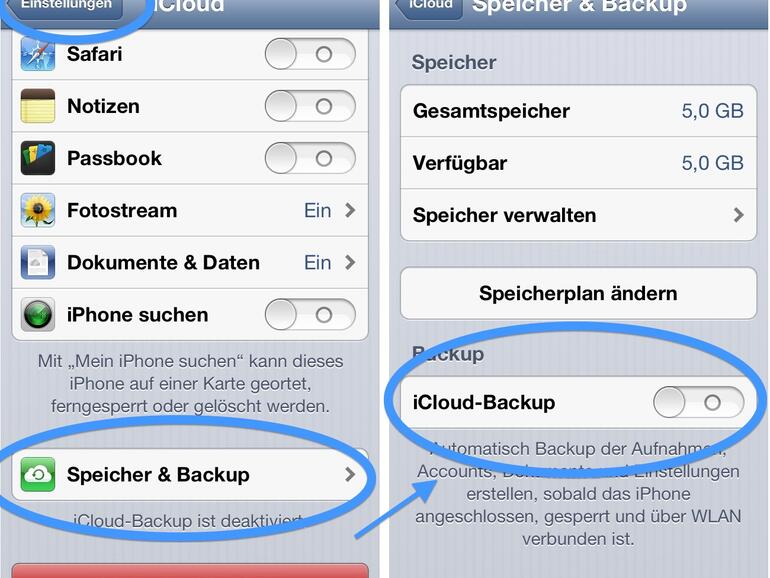







Diskutiere mit!
Hier kannst du den Artikel "iOS 7: iPhone, iPad und iPod touch auf ein stressfreies Update vorbereiten" kommentieren. Melde dich einfach mit deinem maclife.de-Account an oder fülle die unten stehenden Felder aus.
Beim Update SIM-Karte raus, in seltenen Fällen wird diese einfach mal zerschossen...
SIM-Karte zerschossen???
Was passiert denn da ?
Hab meine SIM-Karte noch nie rausgenommen!
Hoffe dass die Server heute Abend dem ganzen Stand halten werden und Apple aus der Vergangenheit gelernt hat! Mal gespannt wie lange heute Abend das Update vom Server dauert!!!
Das mit der SIM Karte halte ich mal für ein Gerücht. Da haben sicherlich Oberschlaue rumgespielt und danach behauptet das kam vom Update um einen kostenlosen Ersatz abzustauben.
Die Server lassen aktuell noch nicht mal App Updates ordentlich runterladen :-). Gut, dass ich iOS 7 GM schon drauf hatte.